第11课 数据的录入与编辑 课件(13张ppt)
文档属性
| 名称 | 第11课 数据的录入与编辑 课件(13张ppt) |

|
|
| 格式 | pptx | ||
| 文件大小 | 715.6KB | ||
| 资源类型 | 教案 | ||
| 版本资源 | 教科版 | ||
| 科目 | 信息技术(信息科技) | ||
| 更新时间 | 2021-08-09 14:01:23 | ||
图片预览


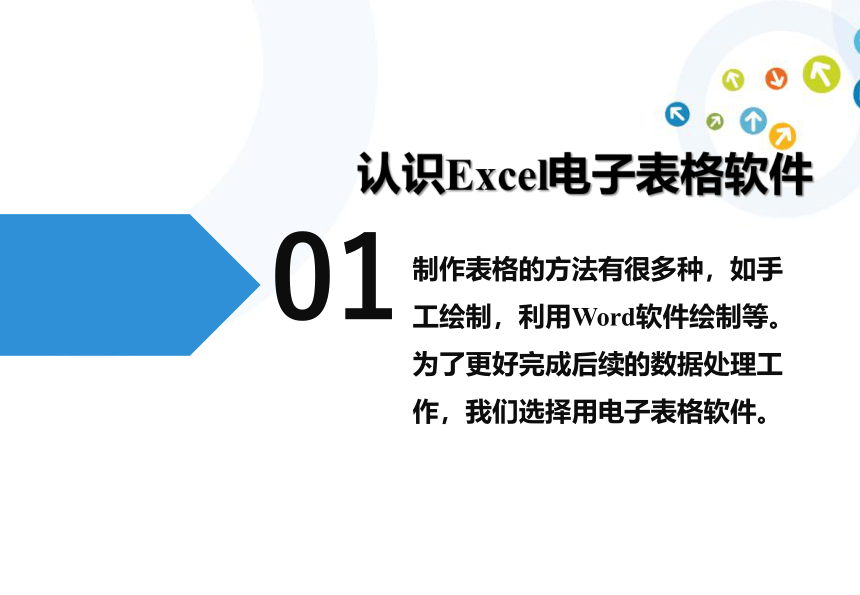
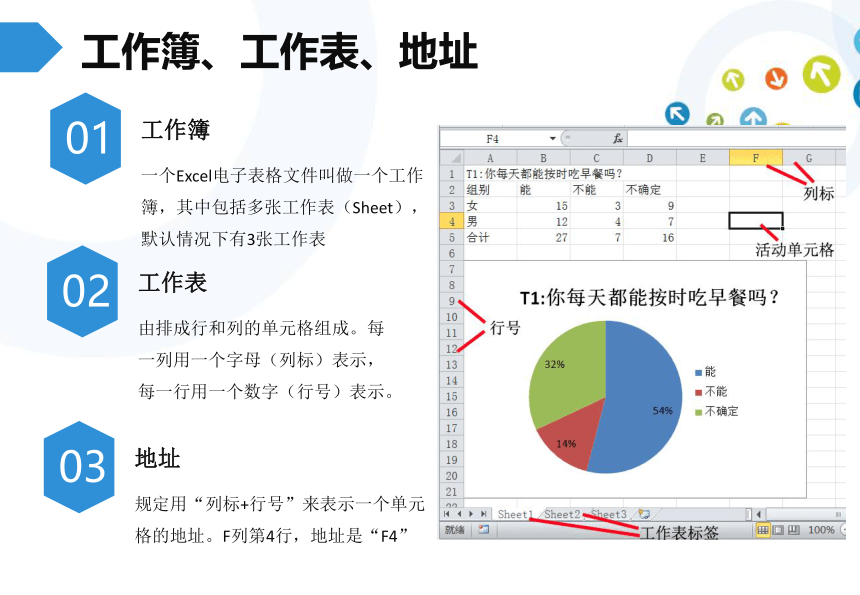


文档简介
第十一课 数据的录入与编辑
01
认识Excel电子表格软件
02
输入数据
03
编辑表格
04
自动填充
目录
认识Excel电子表格软件
制作表格的方法有很多种,如手工绘制,利用Word软件绘制等。为了更好完成后续的数据处理工作,我们选择用电子表格软件。
01
工作簿、工作表、地址
01
一个Excel电子表格文件叫做一个工作簿,其中包括多张工作表(Sheet),默认情况下有3张工作表
工作簿
03
规定用“列标+行号”来表示一个单元格的地址。F列第4行,地址是“F4”
地址
02
由排成行和列的单元格组成。每一列用一个字母(列标)表示,每一行用一个数字(行号)表示。
工作表
输入数据
默认工作表是Sheet1,当前活动的单元格是A1单元格
02
输入数据
01
02
常见的是数值型数据(如年龄)、文本型数据(如“姓名”、“地址”列等)。一般情况下,Excel会根据你输入的数据自动识别单元格中的数据类型
数据类型
录入身份证号等不用做计算的编号时,需要预先设置单元格数字格式为文本格式或录入时在前面加一个“ ’ ”(英文单撇号)将数字类型设置为文本型。
文本格式的数字
编辑表格
在电子表格使用过程中,我们可以根据需要随时对表格进行编辑
03
编辑表格
1. 插入行或列,调整行高或列宽
选中要插入的行号或列号,选择“开始”选项卡“单元格” 组,选择“插入”——“插入工作行”。“格式”调整行高和列宽。
标题三
标题四
编辑表格
2.设置单元格格式
字体:字体、字号、字体颜色等
对齐方式:水平对齐、垂直对齐、合并单元格
数字:数值(小数位数)、货币、日期、文本等
选中:连续单元格(Shift)、不连续单元格(Ctrl)
标题三
标题四
编辑表格
3. 设置表格的边框和底纹
为了使打印效果更符合阅读习惯,常常需要为数据表设置内边框线和外边框线。
标题三
标题四
自动填充
当输入表格中的数据有一定的规律时,如表中的“编号”是依次递增的,可使用自动填充功能进行输入
04
自动填充
先连续输入两个有规律的数字,选中这两个数字后拖动填充柄就能进行数据填充输入。
连续数据
输入第一个数据,然后拖动填充柄进行填充。如“星期一到星期日”,“一月到十二月”等
有规律的序列
谢谢各位光临指导
01
认识Excel电子表格软件
02
输入数据
03
编辑表格
04
自动填充
目录
认识Excel电子表格软件
制作表格的方法有很多种,如手工绘制,利用Word软件绘制等。为了更好完成后续的数据处理工作,我们选择用电子表格软件。
01
工作簿、工作表、地址
01
一个Excel电子表格文件叫做一个工作簿,其中包括多张工作表(Sheet),默认情况下有3张工作表
工作簿
03
规定用“列标+行号”来表示一个单元格的地址。F列第4行,地址是“F4”
地址
02
由排成行和列的单元格组成。每一列用一个字母(列标)表示,每一行用一个数字(行号)表示。
工作表
输入数据
默认工作表是Sheet1,当前活动的单元格是A1单元格
02
输入数据
01
02
常见的是数值型数据(如年龄)、文本型数据(如“姓名”、“地址”列等)。一般情况下,Excel会根据你输入的数据自动识别单元格中的数据类型
数据类型
录入身份证号等不用做计算的编号时,需要预先设置单元格数字格式为文本格式或录入时在前面加一个“ ’ ”(英文单撇号)将数字类型设置为文本型。
文本格式的数字
编辑表格
在电子表格使用过程中,我们可以根据需要随时对表格进行编辑
03
编辑表格
1. 插入行或列,调整行高或列宽
选中要插入的行号或列号,选择“开始”选项卡“单元格” 组,选择“插入”——“插入工作行”。“格式”调整行高和列宽。
标题三
标题四
编辑表格
2.设置单元格格式
字体:字体、字号、字体颜色等
对齐方式:水平对齐、垂直对齐、合并单元格
数字:数值(小数位数)、货币、日期、文本等
选中:连续单元格(Shift)、不连续单元格(Ctrl)
标题三
标题四
编辑表格
3. 设置表格的边框和底纹
为了使打印效果更符合阅读习惯,常常需要为数据表设置内边框线和外边框线。
标题三
标题四
自动填充
当输入表格中的数据有一定的规律时,如表中的“编号”是依次递增的,可使用自动填充功能进行输入
04
自动填充
先连续输入两个有规律的数字,选中这两个数字后拖动填充柄就能进行数据填充输入。
连续数据
输入第一个数据,然后拖动填充柄进行填充。如“星期一到星期日”,“一月到十二月”等
有规律的序列
谢谢各位光临指导
